אם ברצונך לגשת לכונן קשיח או לתיקיה מרחוק, עליך למפות אותם תחילה. לאחר מכן תוכל לגשת אליו כאילו זה היה כונן או תיקיה מקומיים. משתמשים רבים מעדיפים למפות את כונן הרשת שלהם כדי לפנות מקום במחשבים שלהם או לשתף קבצים עם משתמשים אחרים. למרבה הצער, מחשב Windows שלך עלול לפעמים להיכשל במפה של כונן הרשת שלך. בוא נראה איך אתה יכול לתקן את הבעיה.
תיקון: Windows לא ימפה את כונן הרשת
עדכן את המחשב שלך
עבור אל Windows Update ועדכן את המחשב שלך לגרסה העדכנית ביותר. לאחר מכן נסה למפות שוב את כונן הרשת שלך. משתמשים רבים אישרו שהם פתרו בעיה זו לאחר התקנת עדכוני מערכת ההפעלה האחרונים. נסה את הפתרון המהיר הזה ובדוק את התוצאות.
נתק את הציוד ההיקפי שלך
נתק את כל הציוד ההיקפי המחובר למכשיר שלך ונסה למפות שוב את כונן הרשת שלך. הציוד ההיקפי שלך עלול לפעמים לשבור פונקציות מסוימות של מערכת ההפעלה. אירועים אלה הם די נדירים אבל הם מתרחשים. אם הבעיה נמשכת, הפעל מחדש את המחשב תוך השארת הציוד ההיקפי מנותק, ונסה למפות שוב את כונן הרשת שלך.
תן זכויות גישה לכולם
לחץ לחיצה ימנית על התיקיה שברצונך לשתף, לחץ על שיתוף לשונית ולתת לכולם לגשת אליה.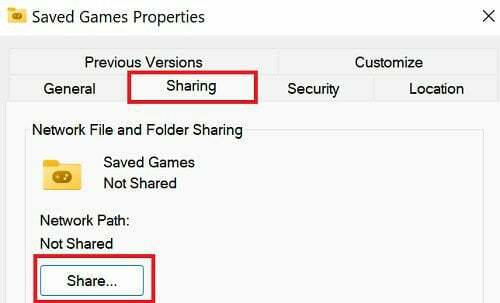
לאחר מכן, נסה להתחבר לתיקיה המתאימה באמצעות \\שם מחשב\שם שיתוף. בדוק שוב את שם השרת והמשאב המשותף.
בנוסף, אתה יכול גם להשבית שיתוף מוגן בסיסמה בשני המחשבים שלך.
- לְהַשִׁיק לוח בקרה וללכת ל רשת ואינטרנט.
- בחר מרכז רשת ושיתוף.
- לך ל הגדרות שיתוף מתקדמות.
- גלול מטה אל כל הרשתות.
- השבת שיתוף מוגן בסיסמה.
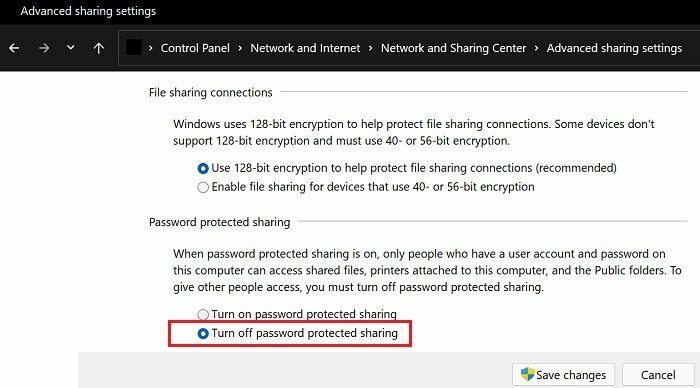
- שמור את השינויים.
אפשר גם גילוי רשת. הפעל מחדש את המחשב ונסה שוב.
אפשר תמיכה בשיתוף קבצים עבור לקוח ושרת
כוונן את הגדרות שיתוף הקבצים שלך והפעל את תמיכת שיתוף הקבצים של לקוח ושרת CIFS.
- לְהַשִׁיק לוח בקרה.
- לחץ על תוכניות וללכת ל תוכניות ותכונות.
- בחר הפעל או כבה את תכונות Windows.
- לאחר מכן גלול מטה אל SMB 1.0/תמיכה בשיתוף קבצים ב-CIFS.
- בדוק את ה לָקוּחַ ו שרת תיבות סימון.
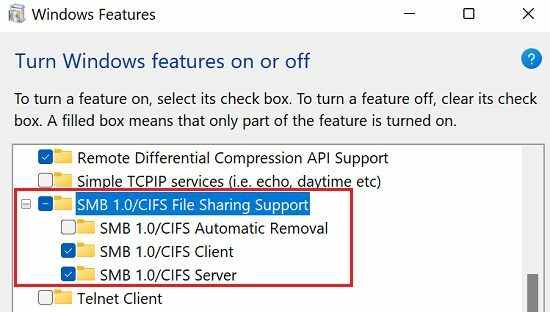
- המתן עד ש-Windows יעדכן את האפשרויות החדשות.
- הפעל מחדש את המחשב.
עליך לבצע את השלבים שלמעלה בשתי המערכות.
הגדר את נתוני הערך של ProviderFlags ל-1
- פתח את ה עורך רישום.
- נווט ל HKEY_CURRENT_USER\Network\Drive Letter.
- בחר את הכונן שלך ולחץ לחיצה ימנית על אזור ריק בחלונית הימנית.
- בחר חָדָשׁ → ערך DWORD (32 סיביות)..
- תן שם למפתח החדש ספק דגלים.
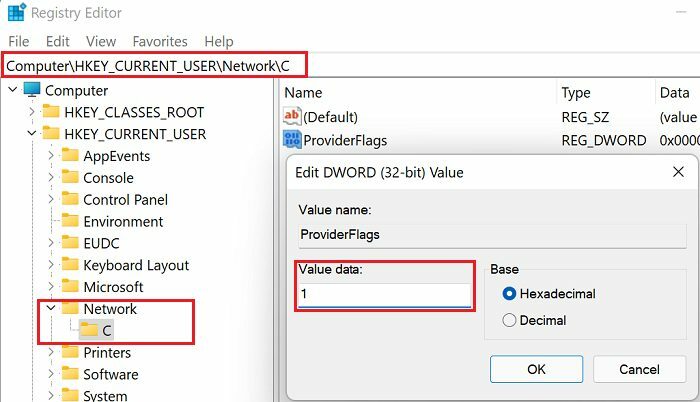
- לחץ פעמיים על המפתח החדש והגדר את נתוני הערך שלו ל-1.
פתרון חלופי
אם הבעיה נמשכת לאחר שינוי ערך ProviderFlags, חזור אל HKEY_CURRENT_USER\Network\Drive Letter ומחק את תיקיית ה-Drive Letter שלך.
לאחר מכן, עבור אל HKEY_CURRENT_USER\SOFTWARE\Microsoft\Windows\CurrentVersion\Explorer\Map Network Drive MRU. מחק את הערך עבור הכונן שלך.
לאחר שתעשה זאת, מיפוי מחדש את הכונן שלך והוסף שוב את מפתח ProviderFlags. אם לא תעשה זאת, כונן הרשת שלך לא יתחבר לאחר אתחול מחדש או כיבוי.
סיכום
אם Windows לא מצליח למפות את כונן הרשת שלך, עדכן את המחשב ונתק את כל הציוד ההיקפי. בנוסף, תן לכולם זכויות גישה לתיקיה שברצונך לשתף. לאחר מכן הפעל תמיכה בשיתוף קבצים עבור לקוח ושרת. אם הבעיה נמשכת, כוונן את עורך הרישום שלך והגדר את נתוני הערך של ProviderFlags ל-1.
הצלחתם לפתור את הבעיה? איזה מהפתרונות האלה עבד עבורך? ספר לנו בתגובות למטה.